Používání kontroly objektů k diagnostice součásti řešení (Preview)
[Toto téma představuje předběžnou dokumentaci a může se změnit.]
Kontrola objektů spouští diagnostiku objektů komponent v rámci vašeho řešení v reálném čase. Pokud jsou zjištěny problémy, vrátí se doporučení, které popisuje, jak problém vyřešit. To může zahrnovat dokumentaci, pokyny nebo akci, na kterou lze kliknout a která může problém vyřešit za vás.
Příklad problémů, které zjišťuje kontrola objektů
- Aktivní vrstva skrývající přizpůsobení.
- Chybná nebo poškozená meadata.
Spusťte kontrolu objektů a zobrazte výsledky
Přihlaste se k Power Apps a vyberte Řešení v levém navigačním okně. Pokud se položka nenachází v bočním podokně, vyberte možnost …Více a poté vyberte požadovanou položku.
Otevřete řešení, které obsahuje problematický objekt. Kontrolu objektů můžete spustit v rámci spravovaných i nespravovaných řešení.
Vyberte jeden objekt, například aplikaci řízenou modelem nebo mapu webu.
Na panelu příkazů vyberte ...>Kontrola objektů>Spustit.
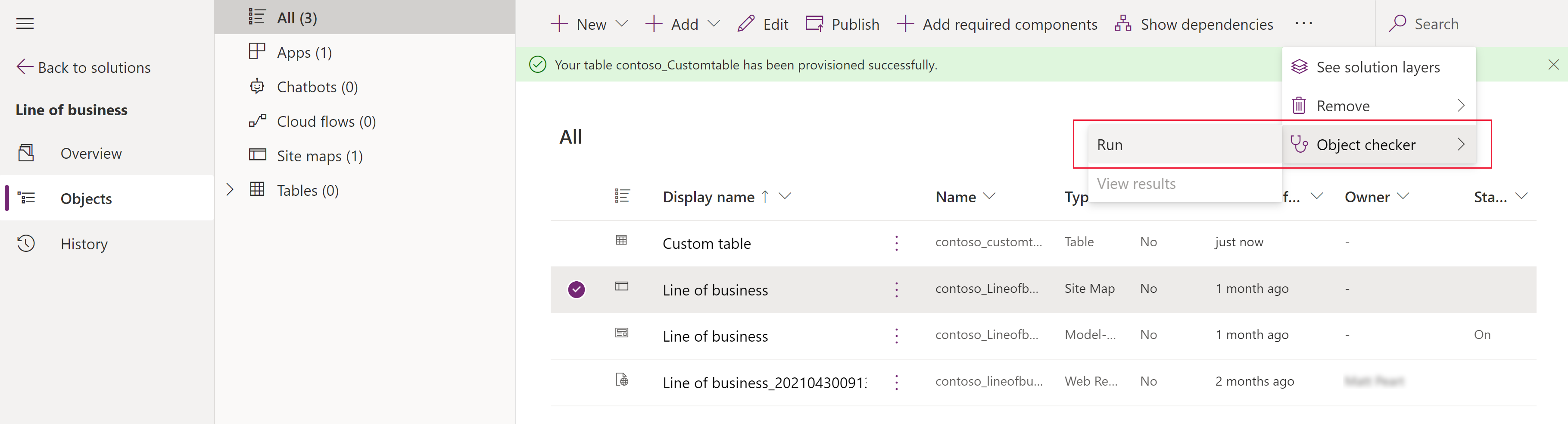
Když kontrola objektů skončí, na příkazovém řádku vyberte ...>Kontrola objektů>Zobrazit výsledky
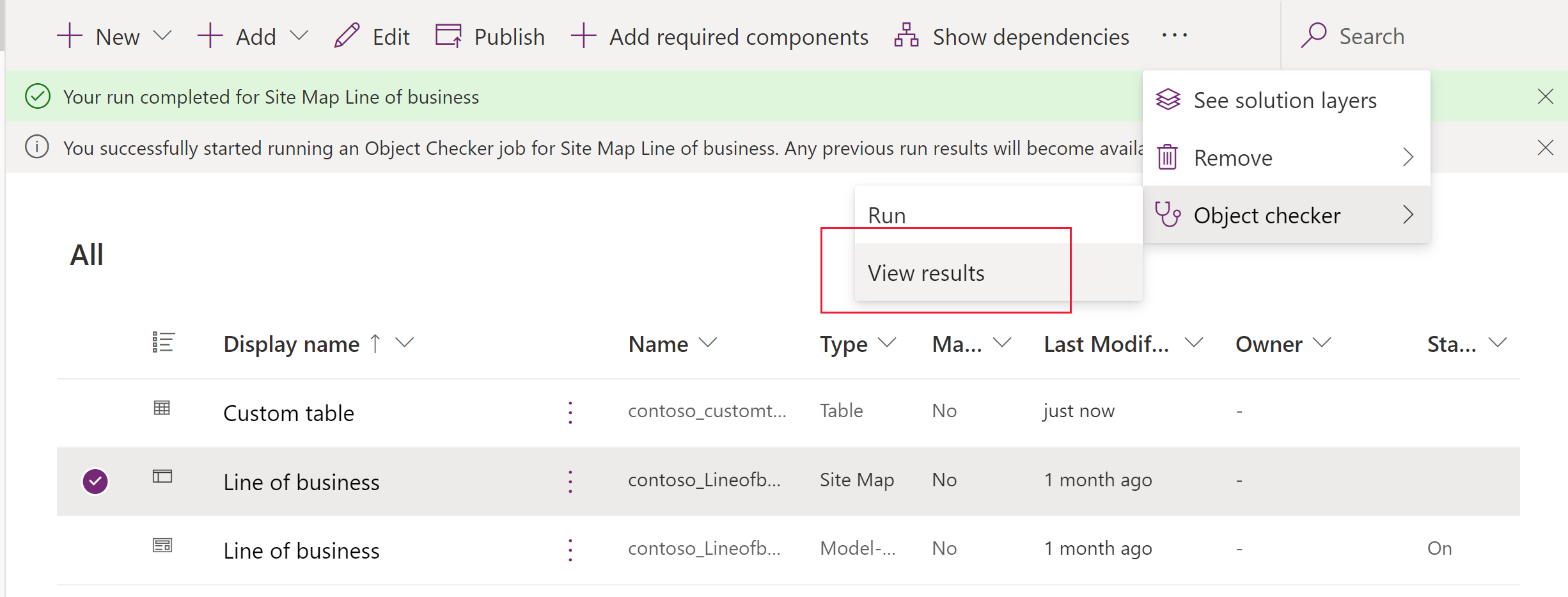
Výsledky jsou zobrazeny v pravém podokně. Pokud jsou zjištěny problémy, postupujte podle pokynů k vyřešení problému.
Vyberte Zavřít a zavřete podokno výsledků kontroly objektů.
Aktuální omezení
Kontrola objektů aktuálně funguje pouze s komponentami mapy webu a aplikací řízených modelem.
Pokud nebyla publikována přizpůsobení, pravidla kontroly objektů mohou selhat. Když nastane tento stav, lze pozorovat následující výjimku v „Pravidlo detekce více map webu“:
Exception encountered while executing rule: System.ServiceModel.FaultException`1[Microsoft.Xrm.Sdk.OrganizationServiceFault]: The value passed for ConditionOperator.In is empty.
Viz také
Nástroje dostupné pro diagnostiku řešení
Používání kontroly objektů k diagnostice součásti řešení (video)